
O Facebook não para de nos surpreender e desde que tirou a ideia do Snapchat, quis incluir essas histórias em todos os aplicativos de comunicação ou mensagem direta. A cada dia surgem mais novas funções e configurações que esta rede social, tão famosa hoje, permite.
O artigo a seguir tem como objetivo ensinar a você um recurso amplamente utilizado no Facebook que nada mais é do que suas histórias. É por isso que queremos mostrar a vocês como fazer e enviar histórias para o Facebook a partir do PC.
Neste breve tutorial, queremos ensinar-lhe algo que talvez já saiba usar, mas desde o seu dispositivo móvel e não pensou que também era possível fazê-lo no PC. Claro, você não sabia disso porque não foi possível fazer, mas agora pode ser feito e vamos mostrar qual ferramenta usaremos para que você possa faça upload de histórias para o Facebook.
Como você já sabe, o Facebook abre um leque de possibilidades para que sua plataforma seja a mais utilizada do mundo e em todos os dispositivos eletrônicos possíveis. E também está assumindo a tarefa de oferecer novos recursos que deixem seus fãs felizes. É por isso que vamos te ensinar sem perda de tempo como fazer e enviar histórias para o Facebook do PC.
Como fazer e enviar histórias para o Facebook a partir do PC
Com o método a seguir que vamos ensinar a você, você vai ser capaz de criar e enviar histórias para o Facebook a partir do PC. E isso sem o uso de programas. Para fazer isso, vamos para nossa conta pessoal do Facebook e logamos. Quando terminarmos o protocolo para entrar e ficar por nossa conta continuamos.
Agora vamos localizar na parte superior esquerda e vamos encontrar a seção de histórias e na opção que diz Adicionar à sua história, vamos fazer um clipe. Ao realizar esta ação, ele irá mostrar uma nova janela muito semelhante àquela que mostra quando você vai fazer uma publicação na sua conta do Facebook.
Você pode ver que tem muitas opções, você pode escrever o texto que quiser e mudar a cor de fundo. Você também pode adicionar um vídeo ou foto que você tem em seu computador, você também verá a opção Notícias. Se você ativar esta opção ao postar sua história, ela também será vista em seu mural pessoal.
Você também terá a opção de Sua história e ao lado dela verá a opção de privacidade, com esta opção você pode escolha quem vai ver sua história. Onde você terá três opções de Amigos, Público e Amigos e conexões. Mas o mais comum é você escolher a opção Público para que todos possam ver suas histórias, se quiser pode colocar música.
Faça sua história no Facebook a partir do PC
Se você olhar de perto, também oferece algumas informações onde indica que a história terá um válido por 24 horas e depois que esse tempo tiver passado, ele será apagado. Agora que você viu como funciona, você pode continuar a fazer sua história usando todas as opções disponíveis para que possa editá-la da melhor maneira.
Tente fazer uma história bem colorida, inclua imagens ou vídeos, pois lembre-se que a publicação durará apenas 24 horas. Quando terminar, você deve ir para a opção Publicar na parte inferior. E agora você só precisa esperar um pouco para que sua história seja publicada e compartilhada com seus contatos.
Agora, para ver sua história, basta ir até a seção de história e escolher a opção Sua história. Ao encontrá-lo você deve fazer um clipe, em segundos a tela escurecerá e uma janela com sua história aparecerá no centro. Se você não se sentir confortável com esta história, pode excluí-la. Você fará isso da seguinte maneira.
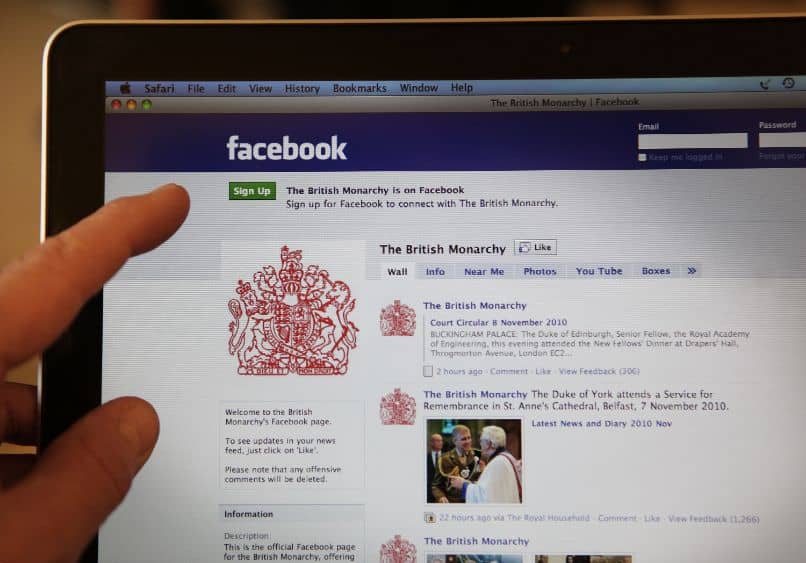
No canto superior direito desta janela existe o ícone com três pontos, você faz um clipe, aparecem duas opções e você opta por deletar a foto. Então você clica em confirmar e pronto, você já deletou sua história. E desta forma simples você pode faça e carregue histórias para o Facebook a partir do PC ou laptop em segundos.